如何在所有设备上设置跨平台剪贴板同步
我一天会使用多台设备,包括一台 Android 手机、一台 Windows PC 和一台 MacBook。这些设备运行完全不同的操作系统,它们之间的交叉兼容性非常有限。使用 SwiftKey 应用程序将文本从 Android 移动到 Windows 相对容易,但将剪贴板与 Mac 同步时就不是那么容易了。同样,在 Windows PC 和 Mac 之间同步剪贴板也不是很简单。
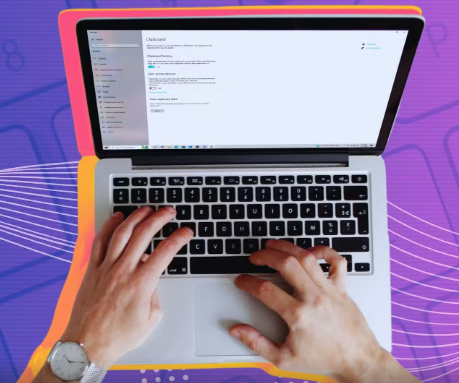
如果您想在所有设备上同步剪贴板,事情会变得更加复杂。虽然没有内置选项,但我发现一些第三方应用程序可以实现这一点——在一定程度上。以下是我在所有设备上设置跨平台剪贴板同步的方法。
想要从 Android 迁移到 iOS?本指南可帮助您将所有数据从 Android 迁移到 iOS,确保顺利迁移。
使用 Alt-C 同步剪贴板
屏幕截图显示 Mac 上的 ALT-C 应用
Alt-C 是一款剪贴板同步应用,可与我使用的设备(Mac、Windows 和 Android)配合使用。开发人员还计划很快发布一款 iOS 应用。Alt-C 使用起来很简单。顾名思义,在 Windows 上按 Alt + C 即可复制。在 Mac 上,您可以根据需要将其自定义为 Cmd + C 和 Control 或 Shift。在 Android 上,您可以像往常一样长按并突出显示所需文本来复制文本。要粘贴,请在 Windows 上按 Alt + V 或在 Mac 上将其自定义为 Cmd + V 和 Control 或 Shift。以下是开始使用的方法:
从开发者的网站 在手机和电脑上下载 Alt-C 。
在手机和电脑上打开该应用。在手机上,点击“获取我的代码”按钮。
将手机上显示的八位代码输入到电脑上的 Alt-C 应用程序中。
要将文本从 PC 发送到手机,请在 PC 上突出显示一些文本,然后按Alt + C。要将文本从手机发送到 PC,请在手机上选择并复制文本,然后在 PC 上 按Alt + V。
Alt-C 是一款不错的应用,但运行起来并不顺畅。如果你只在两台设备上使用它,比如你的 Android 手机和 Mac,它运行得很好。但一旦你添加第三台设备,事情就会变得有点混乱。该应用有时会崩溃,复制粘贴热键并不总是有效。很多时候我不得不打开应用,直接从仪表板复制粘贴文本。
免责声明:本文为转载,非本网原创内容,不代表本网观点。其原创性以及文中陈述文字和内容未经本站证实,对本文以及其中全部或者部分内容、文字的真实性、完整性、及时性本站不作任何保证或承诺,请读者仅作参考,并请自行核实相关内容。





